dr.fone app for Android
Recover deleted data directly from Android devices.

Line is een uitstekende applicatie voor smartphones en PC voor een snelle communicatie met je vrienden en familie. Het heeft geweldige functies als chatten, videogesprekken, tekstberichten en meer op een makkelijke en snelle manier. Line kan gebruikt worden als alternatief voor elke gratis applicatie als Skype, WhatsApp, etc. Het importeert al je telefooncontacten, dus hoef je niet je vrienden die Line gebruiken handmatig te zoeken maar dit is niet het geval als je Line op PC gebruikt. Als je een nieuw line account op PC aanmaakt, moet je de contacten handmatig toevoegen. Dit artikel laat je zien hoe je een Line account op je PC kunt aanmaken met behulp van Bluestacks. zodat je van de applicatie kunt genieten net als op een smartphones. Het is een fantastische ervaring om Line op PC te gebruiken voor contacten en chatten met je vrienden en familie.
Line is een verbazingwekkende applicatie speciaal voor smartphones, je kunt er ook van genieten op je PC als je deze methodes kent. Bluestacks is een emulator die helpt met het laten werken van Android applicaties op computers. Het helpt je met het downloaden en starten van de Line app op je PC om van alle functies van Line te kunnen genieten voor een snelle communicatie
net als op je telefoon. Om je aan te melden voor een Line account op je PC, volg deze duidelijke en makkelijke stappen, en je doet het binnen een half uur.
Stap 1. Download en installeer BlueStacks
Je moet eerst Bluestacks downloaden en het eerst installeren op je PC. Je kunt het makkelijk vinden op de officiele website om te downloaden. Hier is de officiele link voor het downloaden van bluestacks: http://www.bluestacks.com/download.html?utm_campaign=homepage-dl-button. het kan even duren om het te downloaden op je PC afhankelijk van je internet snelheid.
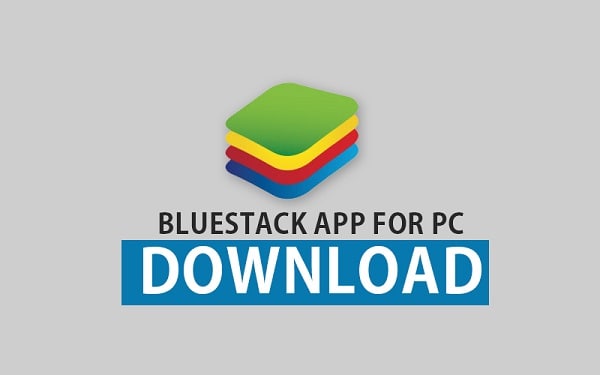
Stap 2. Installeer Bluestacks
Als de download klaar is, moet je op “Starten” klikken en de paar eenvoudige stappen volgen om het te installeren. Deze stap kan in een paar minuten uitgevoerd worden. Je kunt het proces makkelijk volgen in het pop-up scherm.
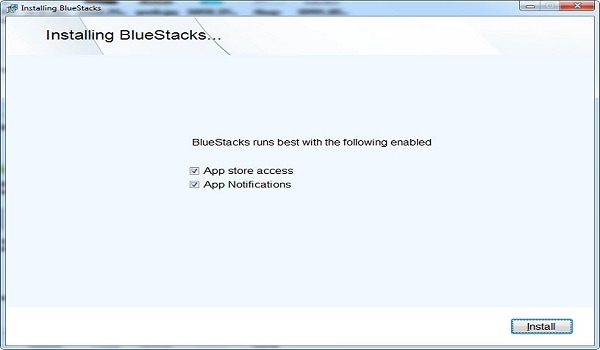
Stap 3. Starten en Zoeken
Open Bluestacks dat je zojuist hebt geinstalleerd op je PC. Je moet ook inloggen op de play store voor toegang tot de applicaties met je details. Na het inloggen moet je de zoek tool vinden voor de Line app. Tik "line” in het zoekvak en je bent er.
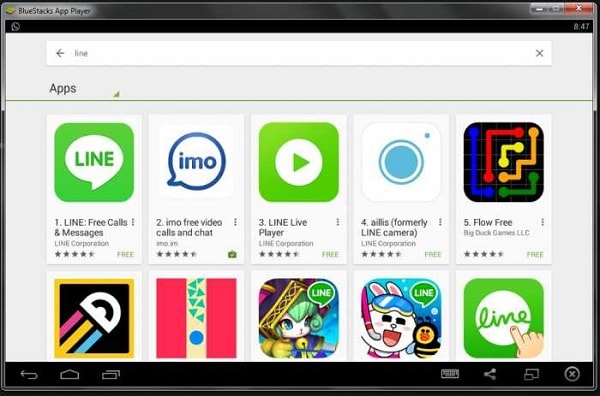
Stap 4. Download Line
Dit omvat het installeren van de Line app op je PC met Bluestacks. In de vorige stap heb je Line gevonden met de zoektool, en nu moet je het downloaden . Voor het voltooien van deze stap zal om je Gmail login gevraagd worden voor het downloaden van de app van de store.
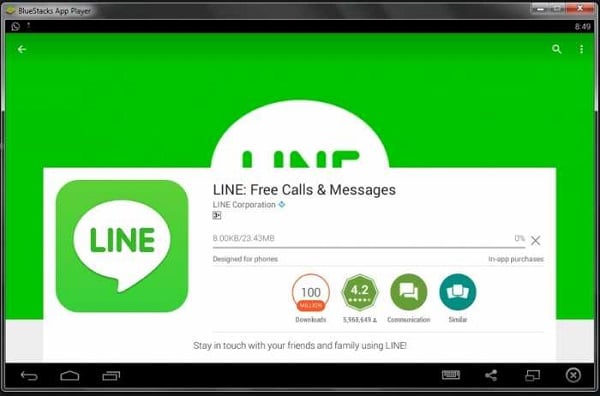
Stap 5. Installeer Line
Nu moet je Line installeren op je PC. Na het invoeren van de login details zal het worden gedownload en automatisch geinstalleerd als je op Accepteren van de Algemene & Voorwaarden klikt. Afhankelijk van de grootte van het bestand en de internet snelheid kan het even duren, heb dus geduld totdat het geinstalleerd is.
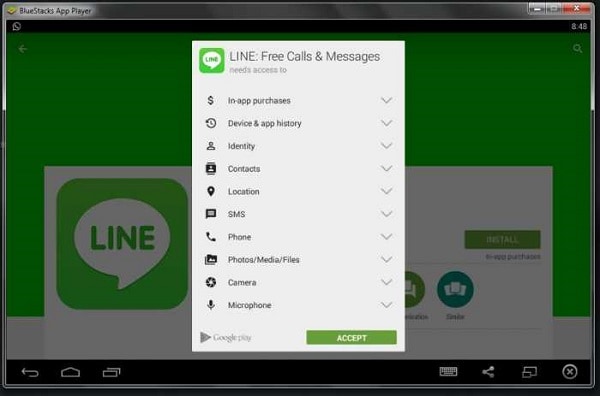
Stap 6. Start Line
Je hebt nu Line geinstalleerd op je PC. Je moet nu de applicatie starten door op het Line icoon te klikken en het zal starten.

Stap 7. Kies Land en Nummer
Nu moet je je land en je telefoonnummer ingeven. Als je dit heb gedaan, stuurt het programma een bericht met een activeteringscode. Het kan even duren voordat je de code ontvangt, afhankelijk van je land netwerk snelheid.
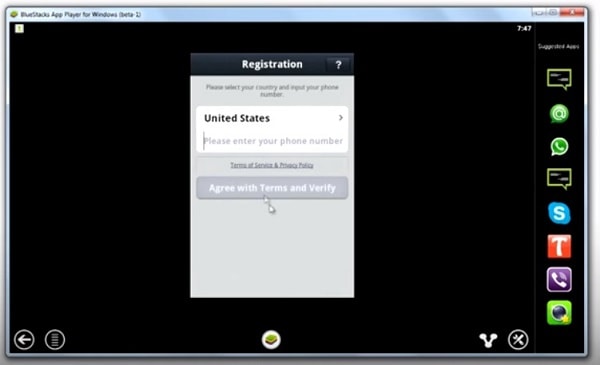
Stap 8. Ingeven van de Code
Nu moet je de code verfieren dat je hebt ontvangen voor je telefoon nummer. Als je geen code ontvangen, kun je op “Verificatie Code Opnieuw Sturen” klikken om de code weer te ontvangen. Als je de code al hebt, plak de code of tik het en klik “Vervolg” om de volgende stap te gaan.
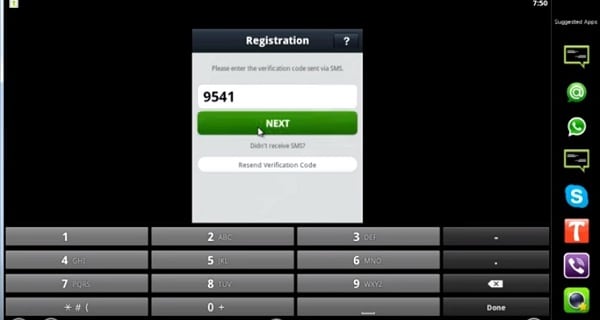
Stap 9. E-mail Account Opzetten
In deze stap ga je je een e-mailaccount instellen. Als de code geverifieerd is, zal het om je e-mail en wachtwoord vragen. Geef een relevant e-mailadres en wachtwoord in. Klik daarna op Registreren om naar de volgende stap te gaan. Je bent nu bijna klaar met het registratie proces.
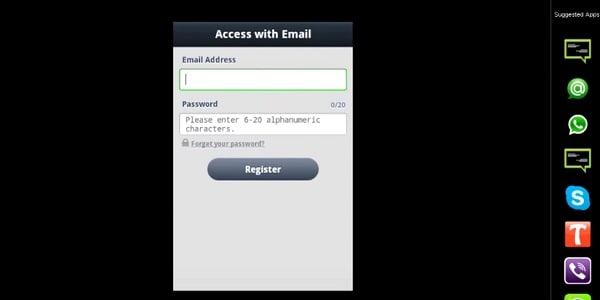
Nu wordt gevraag je naam in te geven om de registratie af te ronden. Je hebt nu met succes je nieuw Line account aangemaakt op PC. Hierna kun je handmatig contacten toevoegen, vrienden vinden, ze toevoegen, etc. Je kunt nu genieten van de Line app op je PC met je vrienden.
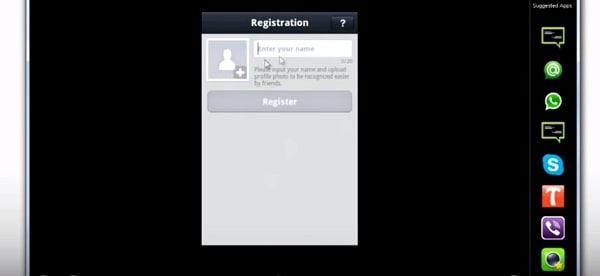
Je hebt nu gezien hoe je een nieuw Line account kunt aanmaken op PC met Bluestacks. Line is geweldig omdat je stickers, smileys, en emoticons kunt gebruiken bij het chatten met je vrienden. In het kort is het een van de beste applicaties voor gratis communicatie met behulp van het internet. Als je bovenstaande stappen nauwgezet opvolgt, kun je snel gaan genieten van de Line app op elke PC.

Mar 28,2017 21:25 pm / Geplaatst door Jane Lunes voor LINE
Product-verwante vragen? Spreek rechtstreeks naar ons ondersteuning Team >>
 Hoe Verwijderde Line Chatgeschiedenis Herstellen op Android
Hoe Verwijderde Line Chatgeschiedenis Herstellen op Android  Hoe Gratis Line Stickers Downloaden op iPhone en Android
Hoe Gratis Line Stickers Downloaden op iPhone en Android  Hoe een Line Account op PC Aanmaken zonder Telefoon
Hoe een Line Account op PC Aanmaken zonder Telefoon  Line Wallpapers, Chat Achtergrond om Je Line Chat te Decoreren
Line Wallpapers, Chat Achtergrond om Je Line Chat te Decoreren  Top 10 Line Videogesprek voor Gratis Chats en Videogesprekken
Top 10 Line Videogesprek voor Gratis Chats en Videogesprekken  Hoe Line Chatgeschiedenis Exporteren voor Back-up en Importeren
Hoe Line Chatgeschiedenis Exporteren voor Back-up en Importeren  Top 3 Algemene Line Apps Problemen en Oplossingen
Top 3 Algemene Line Apps Problemen en Oplossingen  Top 12 Bruikbare Line Tip en Trucs
Top 12 Bruikbare Line Tip en Trucs